Реализация маркировки в программах 1С на примерах.
С 2019 начинается постепенное введение маркировки обуви. На данный момент уже полностью вступила в силу маркировка табачных изделий, а с 01.03.2020 вступит в силу маркировка обуви.
Более подробно узнать о маркировке обуви можно в этой статье.
Поэтому мы решили рассказать о том, как функционал маркировки работает в программах 1С.
Какие программы 1С поддерживают работу с маркированными товарами?
Работать с маркированными товарами можно будет в следующих программах 1С:
-
1С:Управление производственным предприятием
Чтобы функционал маркировки работал корректно, необходимо обновить программу до последнего релиза. Для этого проще всего приобрести договор ИТС и получить доступ к официальным обновлениям от компании 1С.
Вышеуказанные программы будут поддерживать все необходимые функции, предлагаемые ЦРПТ. Т.е. можно будет через программу 1С выполнять эмиссию, онлайн-проверку агрегацию, нанесение, печать и перевыпуск кодов маркировки, вводить и выводить товар из оборота, производить отгрузку, приемку и списание маркированного товара.
В дальнейшем планируется также реализовать возможность прямой регистрации из 1С в информационной системе маркировки (ИС МП), прямой обмен информации через ЭДО, функционал маркировки остатков обувной продукции, корректировка остатков и пересортицы.
Подключение к станции управления заказами
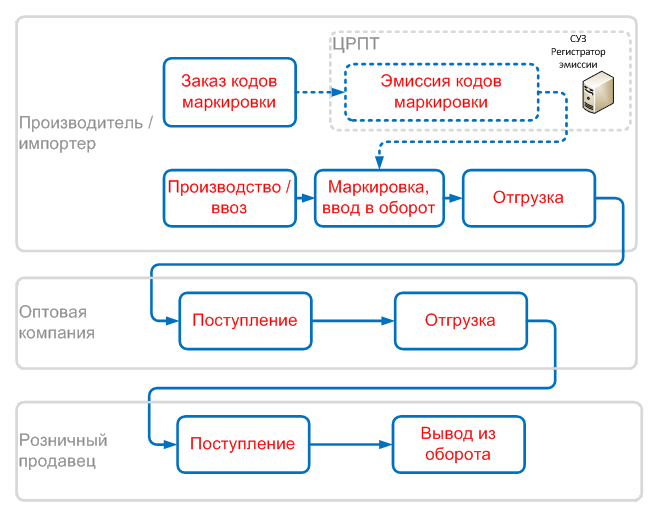
Чтобы произвести первичную настройку, необходимо подключить программу 1С к станции управления заказами и настроить интеграцию с информационной системой маркировки.
Для этого в разделе Нормативно-справочной информации (НСИ) и администрирование используем специальную ссылку Настройки интеграции с ИС МП. Перейдя по ней вы выйдите на экран выбора интеграции с ИС МОПТ (для табака) или с ИС МП (для обуви).
Рассмотрим работу в программе на примере маркировки обуви, поэтому выбираем интеграцию с ИС МП.
Если поставить галочку в окне «Вести учет обувной продукции», то в разделах ERP склад и доставка, закупки, продажи, производство появится ссылка на рабочее место «Обмен с ИС МП», а в прикладных документах конфигурации появится новые команды.
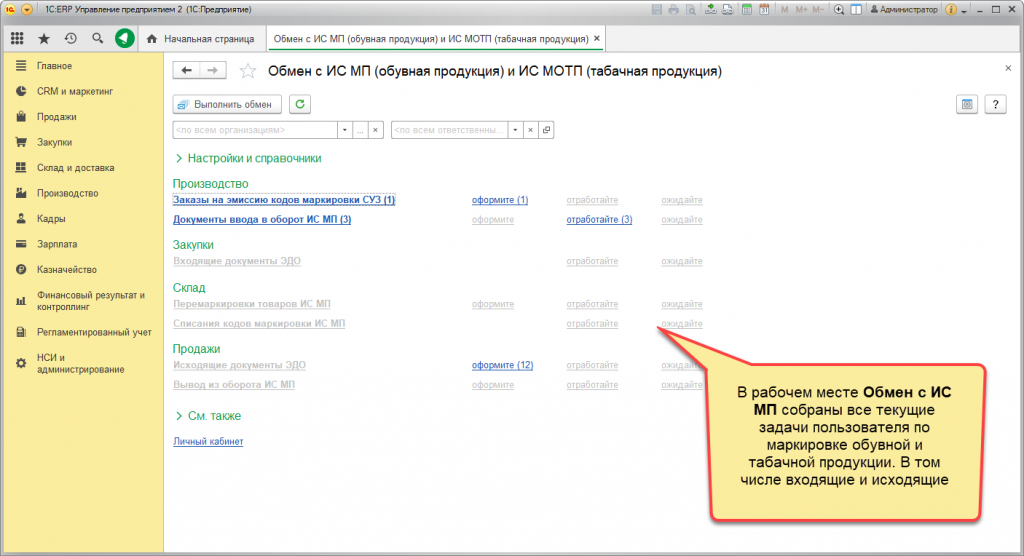
На рабочем месте «Обмен с ИС МП» собраны все текущие задачи по маркировке и по обмену документами через ЭДО.
Далее нужно подключится к станции управления заказами (СУЗ). СУЗ – приложение, отвечающее за комплексную работу всех систем, объединяющее между собой подключенное оборудование, регистратор эмиссии и учетную систему предприятия
Для этого возвращаемся на панель Настройки интеграции с ИС МП.
Переходим через Параметры подключения к СУЗ в Настройки обмена СУЗ ИС МП.
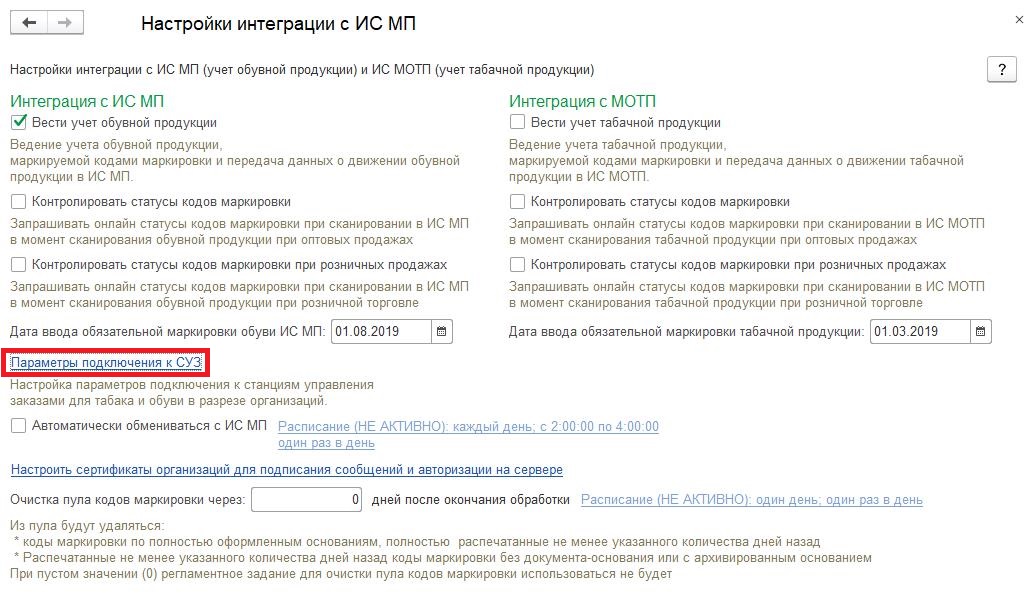
Выбираем одну из СУЗ (для табака или обуви). Затем в выпадающем окне вводим необходимые данные (IP-адрес, порт, токен, идентификатор СУЗ (omsld). Адрес и порт можно получить из личного кабинета ЦРПТ.
В нынешней версии реализовано подключение только через сервера 1С, в дальнейшем планируется поддержка подключения с клиентских мест.
Для начала создаем экземпляр СУЗ и указываем формат обмена данными V1 в ближайшем релизе добавят формат V2. Затем остается настроить виды номенклатуры, включив особенности учета Обувной продукции и Табачной продукции.
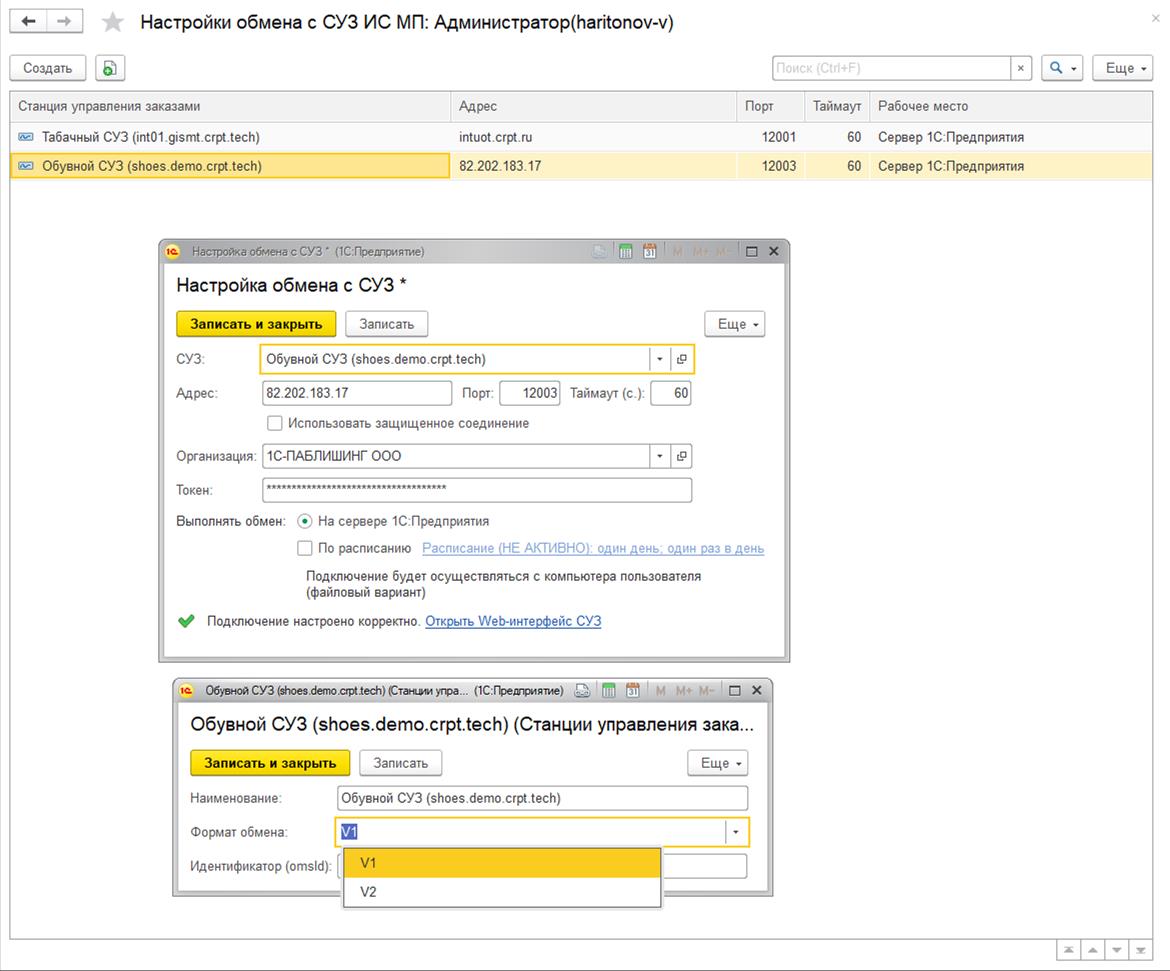
Для того, чтобы печатать коды маркировки нужно выбрать среди готовых шаблонов этикетки для маркировки обуви. Они аналогичны этикеткам, предоставляемым ЦРПТ. Дополнительно в 1С реализован функционал редактора. В доступных полях – идентификаторы применения GS1: SSCC, GTIN, номер партии, дата производства, срок годности, дата упаковки, дата, до которой лучше всего использовать, дата истечения срока годности, вариант исполнения, серийный номер. Все поля можно выносить прямо на этикетку.
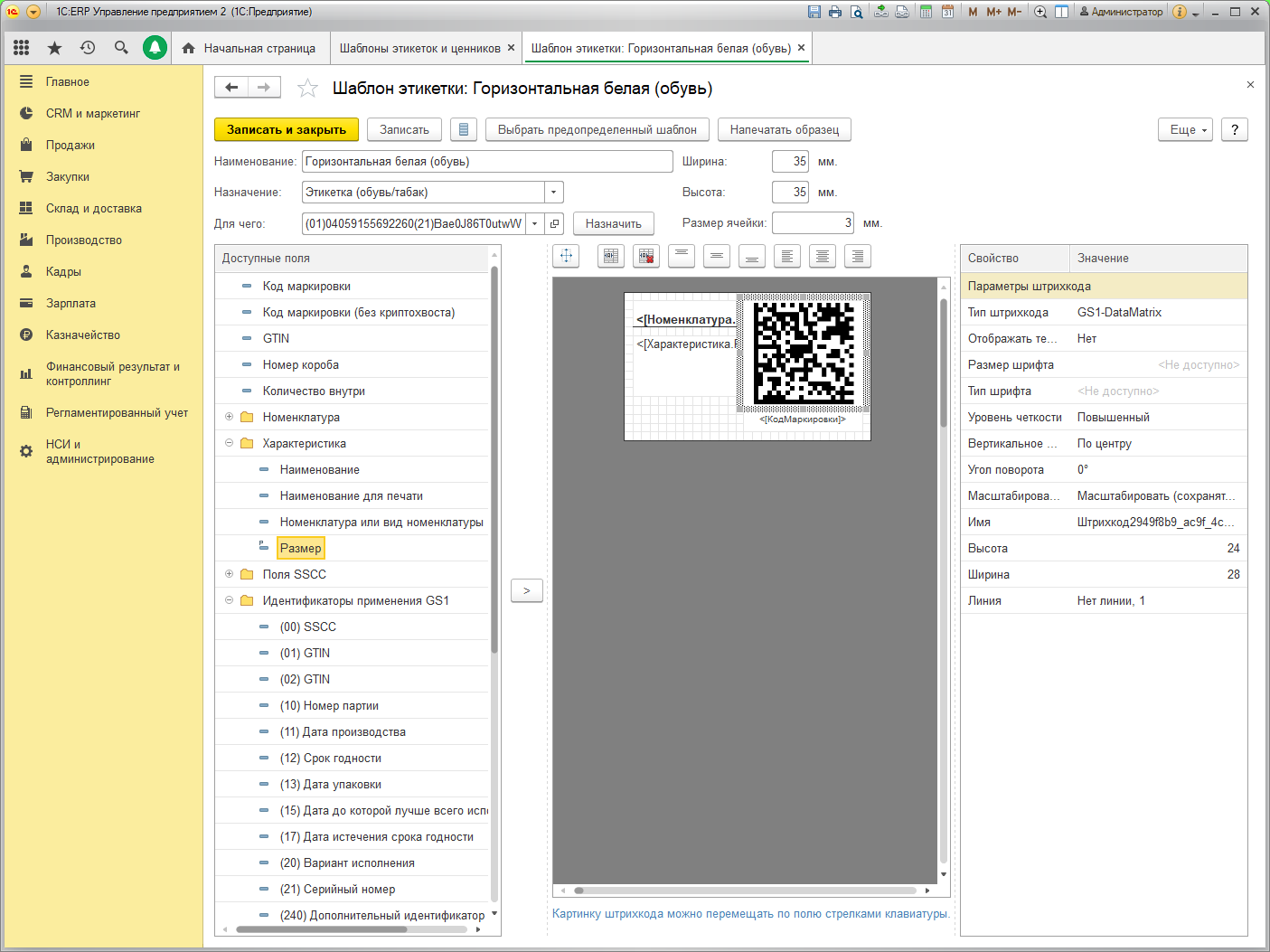
Получение GTIN (если нужно) и их загрузка в систему
Для получения кодов маркировки необходимо указать коды логистических упаковок GTIN. Если их нет, то необходимо и отправить сведения в каталог GS46 и загрузить результат в личном кабинете GS1.
Для этого в документе Заказ на эмиссию кодов маркировки имеется кнопка Подготовить сведения для каталога GS46. После этого будет создан файл формата Excel в личном кабинете GS1.
В этом файле информация о товаре будет частично заполнена. Остальное заполняется вручную.
Более подробно узнать как работать с системой GS46 можно в специальных руководствах для обуви, одежды и натурального меха.
Загрузка готового файла производится в панели Обмен с ИС МП в разделе См. также – Подготовка сведений в каталог GS46.
Заполнить полученные коды в ранее созданном Заказе на эмиссию кодов маркировки можно командой Заполнить – Доступные GTIN.
Когда заказ полностью остается только Запросить коды маркировки. После этого сгенерированные коды попадают в Пул кодов маркировки.
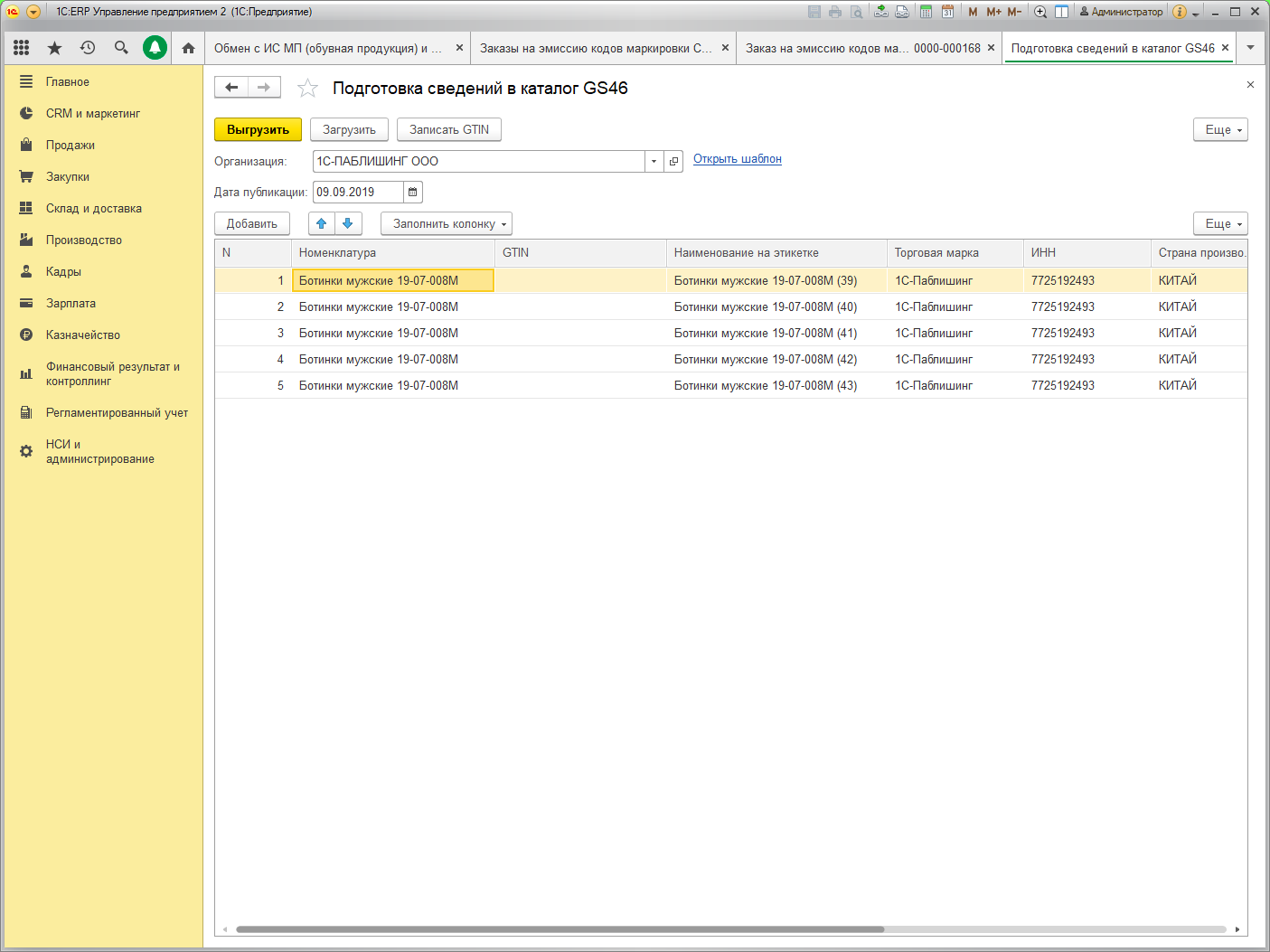
Порядок эмиссии кодов маркировки?
Для выпуска кодов маркировки необходимо создать на основании Заказа поставщику и Заказа на производство документ Заказ на эмиссию кодов маркировки. В документе Заказа на эмиссию необходимо заполнить поля с информацией о товарах и выбрать способ ввода в оборот (Производство в РФ или Импорт в РФ.).
После этого заказ на эмиссию подписывается и отправляется в ИС МП. Информационная система маркировки подтверждает выпуск и выполняется в привязанный СУЗ. Далее сгенерированные коды отправляются в Пул кодов маркировки, где хранятся до момента печати и нанесения на товар.
Печать происходит в соответствии с выбранными шаблонами 1С, далее их остается просто нанести на товар.
В соответствии с действующей нормативной базой коды маркировки после нанесения на товар хранить запрещено. Для удаления использованных кодов из пула предназначено специальное задание, которое можно настроить в форме Настройка интеграции с ИС МП – удалять коды маркировки через … дней после печати.
Агрегация кодов маркировки и как с ней работать?
Тут есть несколько вариантов действий, которые зависят от имеющегося оборудования.
-
Если в компании имеется обычный 2D-сканер. Необходимо создать отдельное рабочее место, к которому нужно приносить или подвозить контейнеры. Сотрудник, работающий со сканером, сканирует DataMatrix код с каждой коробки и складывает все в короб с SSCC кодом. После заполнения короба процесс повторяется.
-
При работе с ТСД. Аналогично с первым вариантом, но не привязанный к рабочему месту. Только этикетки заранее распечатываются, а упаковщик их просто наклеивает и сканирует ТСД. Этот вариант больше подходит для большого склада, т.к. в разы ускоряет работу.
-
Если работать приходится с импортной продукцией, то чаще всего иностранному поставщику передают готовые наборы этикеток для нанесения на потребительские и логистические упаковки.
Поступление и отгрузка маркированного товара через ЭДО
Поступление маркированной продукции сопровождается УПД, которые отображаются на рабочем месте ЭДО. Далее на основании этого УПД создается документ Приобретение товаров и услуг или возврат товаров от клиента, в котором отображается вся информация о полученных товарах.
После этого необходимо сопоставить фактически потупившие с указанными в УПД. Для этого необходимо использовать форму проверки (Проверить поступившую табачную продукцию / Проверить поступившую обувную продукцию) и отсканировать все штрихкоды с упаковок.
В этой форме отображаются документы:
-
Приобретение товаров и услуг,
-
Возврат от покупателя,
-
Корректировка поступления.
А также при открытии выполняется онлайн-проверки статусов. При необходимости в настройках можно отменить онлайн-проверку.
Пока что в программах 1С не реализована возможность просмотра всех кодов маркировки, содержащихся в логистических упаковках. На данный момент отображается только коды SSCC. В дальнейшем планируется доработать этот функционал.
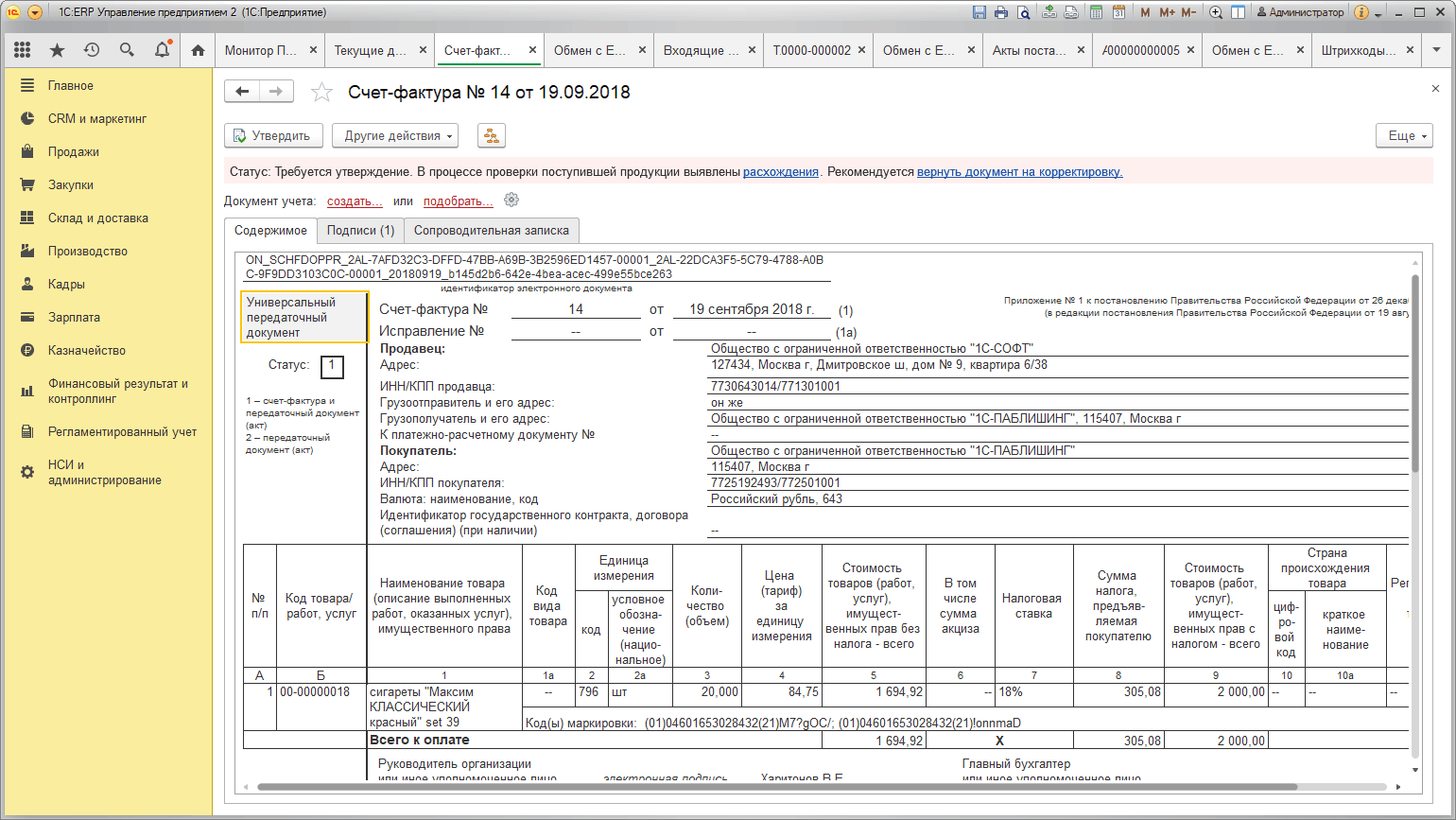
Если есть расхождения, следует отклонить документ и попросить поставщика исправить его.
Если проверка прошла успешно, то необходимо утвердить полученный УПД через рабочее место ЭДО. Также через кабинет ЭДО можно увидеть корректно ли отправились документы в систему маркировки (появится соответствующий статус). Также это можно проверить через кабинет в ЦРПТ.
Для отгрузки маркированных товаров через ЭДО необходимо создать документ Реализации или Возврата поставщику или Корректировки реализации. Затем открыть форму Проверки и подбора обувной продукции. После чего отсканировать код и проверить его в ИС МП. В случае успешного прохождения проверки из документа реализации сформируется УПД.
Перемаркировка товаров в программах 1С
Перемаркировка необходима при возврате товара, а также при утрате или порче кода, или обнаружении ошибок при считывании.
Для этого необходимо считать старый код, указать причину перемаркировки. Затем отсканировать новый код, если он распечатан или распечатать новый из пула кодов.
если код утерян, то можно воспользоваться инвентаризацией: Допустим, есть 10 товаров на остатке с 9ю этикетками с маркировкой. 10я утрачена или повреждена или не считывается (и т.п.). В данном случае, создаётся документ инвентаризация, в нём будет список товаров с кодами маркировки, которые "числятся на организации". Данный список сопоставляем с имеющимися 9ю этикетками и путём исключения, находим недостающую 10ю. По возможности, её можно повторно распечатать, либо запросить перемаркировку через Честный Знак.
Если товар с некорректным описанием был найден в магазине, есть возможность воспользоваться блокировкой кода. Такая опция полезна, если в пуле нет свободных кодов и надо делать заказ на эмиссию. Заказ делаем из этого же документа о перемаркировке.
Розничные продажи маркированного товара
При продаже товара кассиру необходимо отсканировать DataMatrix код. Далее код проверяется через ИС МП. После чего остается только пробить кассовый чек.
При этом важно, чтобы онлайн-касса работала на последней прошивке. Для этого проще всего обратится к официальным специалистам авторизованного сервисного центра (АСЦ) от компании-производителя вашей кассы. Наша компания является АСЦ компании АТОЛ, поэтому Вы можете обратиться к нам.


